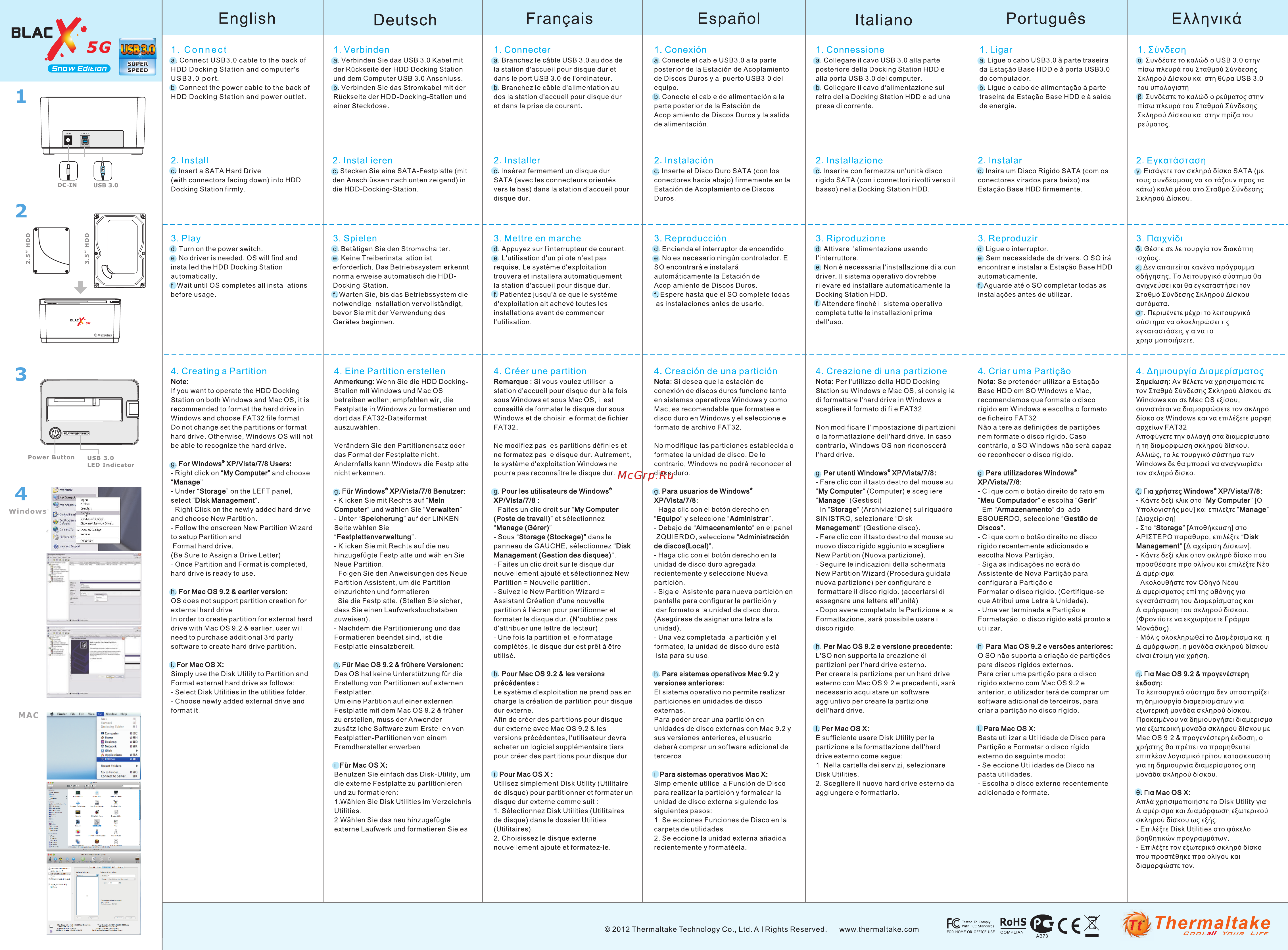Thermaltake BlackX 5G Snow Edition Инструкция по эксплуатации онлайн
Содержание
- Thermaltake 1
- 頁面 1 1
- 2012 thermaltake technology co ltd all rights reserved www thermaltake com 2
- 8ж й 2
- Baglanti 2
- Bölüm olusturma 2
- F utb stia 2
- Ftf tv t a f k7 í7íftfflt í 5e u sî 2
- Fëffl 2
- I 7 pb7t7 i 77 7 7 r 2
- Imt ъ 2
- Isssbwt 2
- J тжш 2
- K f 7 o 7 t7 plsî ü t f 2
- L2a 7 f 2
- Ml j w 2
- Ms sw д4 вя е 16й й тйж шййя 2
- S u st 2
- Sffceiêinènfcftttw k7 7íísku 7í t7ft5 2
- Siutrust 2
- T auwa 2
- Thermaltake 2
- Tjtwa f f 2
- U 7 7 7 f u t 1 7 2
- Ut ïigtkts 2
- Zhb ÿj готт 2
- Çahstirma 2
- Ífrí 2
- Б я1дл1ф фи ж йзея1д 2
- Включение 2
- Ж u ft w 2
- Жда яж мво 2
- Жеяи 2
- Жжш иж и лгвййш 2
- Итймййт 2
- Ияммлтм fipsffiffl во 2
- Йй ягм 2
- Л г f та у ъ 2
- Митя ffiffl лилйр 2
- Оииго 2
- Подключение 2
- Пъьп т зущъы y 2
- Создание раздела 2
- Такта 2
- Установка 2
- Яг та5 в 2
- Як л чшжии й 1тжййякйж ж жяк мтш йжа 2
- Ят м йй т 2
- 頁面 2 2
Похожие устройства
- Asus h110-plus Руководство по установке windows 7
- АМАТЕК AC-HDV202 (2,8) Инструкция по эксплуатации
- АМАТЕК AC-HDV202 (2,8) Руководство пользователя
- АМАТЕК AC-HDV202S v2 (2,8) Инструкция по эксплуатации
- АМАТЕК AC-HDV202S v2 (2,8) Руководство пользователя
- АМАТЕК AC-HD202VS Инструкция по эксплуатации
- АМАТЕК AC-HD202VS Руководство пользователя
- АМАТЕК AC-HDV201S (3,6) Инструкция по эксплуатации
- АМАТЕК AC-HDV201S (3,6) Руководство пользователя
- АМАТЕК AC-HD202S (2,8) Инструкция по эксплуатации
- АМАТЕК AC-HD202S (2,8) Руководство пользователя
- АМАТЕК AC‐HDV203VS Инструкция по эксплуатации
- АМАТЕК AC‐HDV203VS Руководство пользователя
- АМАТЕК AC‐HDV202S Инструкция по эксплуатации
- АМАТЕК AC‐HDV202S Руководство пользователя
- АМАТЕК AC-HD202S (3,6) Инструкция по эксплуатации
- АМАТЕК AC-HD202S (3,6) Руководство пользователя
- АМАТЕК AC‐HDV203V Инструкция по эксплуатации
- АМАТЕК AC‐HDV203V Руководство пользователя
- АМАТЕК AC‐AMB13B Инструкция по эксплуатации
English BLAcl 5G Snow ЕСПЫВП Français Español Portugués Italiano EAAigviKá 1 Connect 1 Verbinden 1 Connecter 1 Conexión 1 Connessione 1 Ligar 1 ZúvóEar a Connect USB3 0 cable to the back of HDD Docking Station and computer s USB3 0 port b Connect the power cable to the back of HDD Docking Station and power outlet a Verbinden Sie das USB 3 0 Kabel mit der Rückseite der HDD Docking Station und dem Computer USB 3 0 Anschluss b Verbinden Sie das Stromkabel mit der Rückseite der HDD Docking Station und einer Steckdose a Branchez le câble USB 3 0 au dos de la station d accueil pour disque dur et dans le port USB 3 0 de l ordinateur b Branchez le câble d alimentation au dos la station d accueil pour disque dur et dans la prise de courant a Conecte el cable USB3 0 a la parte posterior de la Estación de Acoplamiento de Discos Duros y al puerto USB3 0 del equipo b Conecte el cable de alimentación a la parte posterior de la Estación de Acoplamiento de Discos Duros y la salida de alimentación a Collegare I cavo USB 3 0 alia parte posteriore della Docking Station HDD e alia porta USB 3 0 del Computer b Collegare I cavo d alimentazione sul retro della Docking Station HDD e ad una presa di corrente a Ligue o cabo USB3 0 à parte traseira da Estaçâo Base HDD e à porta USB3 0 do computador b Ligue o cabo de alimentaçâo à parte traseira da Estaçâo Base HDD e à saída de energía a ZUVÓÉOTE то KOAWÔIO USB 3 0 OTg níouj nAEupá той ХтаОрой ZùvÔEogç ЕкЛррои AÍOKOU KOI отр 0úpa USB 3 0 той ипоЛоуютр ß ZUVÔÉOTE ТО KaACüÔIO pEÙpaT nîow nÀEUpà TOU ÏTa0poù ZùvôEoqç ЕкЛдрои AÍOKOU Kai OTqv npîÇa TOU psùpaToç 2 Install 2 Installieren 2 Installer 2 Instalación 2 Installazione 2 Instalar 2 Еукатйатаар c Insert a SATA Hard Drive with connectors facing down into HDD Docking Station firmly c Stecken Sie eine SATA Festplatte mit den Anschlüssen nach unten zeigend in die HDD Docking Station c Insérez fermement un disque dur SATA avec les connecteurs orientés vers le bas dans la station d accueil pour disque dur c Inserte el Disco Duro SATA con los conectores hacia abajo firmemente en la Estación de Acoplamiento de Discos Duros c Inseriré con fermezza un unità disco rígido SATA con i connettori rivolti verso I basso nella Docking Station HDD c Insira um Disco Rígido SATA com os conectores virados para baixo na Estagáo Base HDD firmemente TOUÇ 3 Play 3 Spielen 3 Mettre en marche 3 Reproducción 3 Riproduzione 3 Reproduzir 3 naixviói d Turn on the power switch e No driver is needed OS will find and installed the HDD Docking Station automatically f Wait until OS completes all installations before usage d Betätigen Sie den Stromschalter e Keine Treiberinstallation ist erforderlich Das Betriebssystem erkennt normalerweise automatisch die HDDDocking Station f Warten Sie bis das Betriebssystem die notwendige Installation vervollständigt bevor Sie mit der Verwendung des Gerätes beginnen d Appuyez sur l interrupteur de courant e L utilisation d un pilote n est pas requise Le système d exploitation trouvera et installera automatiquement la station d accueil pour disque dur f Patientez jusqu à ce que le système d exploitation ait achevé toutes les installations avant de commencer l utilisation d Encienda el interruptor de encendido e No es necesario ningún controlador El SO encontrará e instalará automáticamente la Estación de Acoplamiento de Discos Duros f Espere hasta que el SO complete todas las instalaciones antes de usarlo d Attivare l alimentazione usando l interruttore e Non é necessaria l installazione di alcun driver II sistema operativo dovrebbe rilevare ed installare automáticamente la Docking Station HDD f Attendere finché il sistema operativo completa tutte le installazioni prima dell uso d Ligue o interruptor e Sem necessidade de drivers O SO irá encontrar e instalar a Estagáo Base HDD automáticamente f Aguarde até o SO completar todas as instalagóes antes de utilizar 6 0 OT OE ÁEITOUpyía TOV бюкоптр IOXÙ0Ç E AEV anaiTEÍTai Kavéva npóypappa oôpyqoqç То AEiTOupyiKÓ crûотрpa 0 avixvEúoEi Kai 0a ЕукатаотроЕ TOV 2та0ро ZÙVÔEOÇÇ 2кАррои AÍOKOU аитората ОТ П plpÉVETE péxpl то ÀEITOUpyiK оиотрра va оЛокЛрршо 1 TIÇ Еукатаот0ОЕ1д yia va то ХР q OI р OTTOI Г ОЕТЕ 4 Creating a Partition 4 Eine Partition erstellen 4 Créer une partition 4 Creación de una partición 4 Creazione di una partizione 4 Criar urna PartiQao Note If you want to operate the HDD Docking Station on both Windows and Mac OS it is recommended to format the hard drive in Windows and choose FAT32 file format Do not change set the partitions orformat hard drive Otherwise Windows OS will not be able to recognize the hard drive Anmerkung Wenn Sie die HDD DockingStation mit Windows und Mac OS betreiben wollen empfehlen wir die Festplatte in Windows zu formatieren und dort das FAT32 Dateiformat auszuwählen Remarque Si vous voulez utiliser la station d accueil pour disque dur à la fois sous Windows et sous Mac OS il est conseillé de formater le disque dur sous Windows et de choisir le format de fichier FAT32 Nota Si desea que la estación de conexión de discos duros funcione tanto en sistemas operativos Windows y como Mac es recomendable que formatee el disco duro en Windows y el seleccione el formato de archivo FAT32 Nota Per l utilizzo della HDD Docking Station su Windows e Mac OS si consiglia di formattare l hard drive in Windows e scegliere I formato di file FAT32 4 qpiioupYÍa Aia jEpiG jaTo ZqpEíwaq Av 0ÉAETE va xpqmpono Verändern Sie den Partitionensatz oder das Format der Festplatte nicht Andernfalls kann Windows die Festplatte nicht erkennen Ne modifiez pas les partitions définies et ne formatez pas le disque dur Autrement le système d exploitation Windows ne pourra pas reconnaître le disque dur No modifique las particiones establecida o formatee la unidad de disco De lo contrario Windows no podrá reconocer el disco duro Non modificare l impostazione di partizioni o la formattazione dell hard drive In caso contrario Windows OS non riconoscerá l hard drive Nota Se pretender utilizar a Estagáo Base HDD em SO Windows e Mac recomendamos que fórmate o disco rígido em Windows e escolha o formato de ficheiro FAT32 Nao altere as definigóes de partigóes nem fórmate o disco rígido Caso contrário o SO Windows nao será capaz de reconhecer o disco rígido g Für Windows XP Vista 7 8 Benutzer Klicken Sie mit Rechts auf Mein Computer und wählen Sie Verwalten Unter Speicherung auf der LINKEN Seite wählen Sie Festplattenverwaltung Klicken Sie mit Rechts auf die neu hinzugefügte Festplatte und wählen Sie Neue Partition Folgen Sie den Anweisungen des Neue Partition Assistent um die Partition einzurichten und formatieren Sie die Festplatte Stellen Sie sicher dass Sie einen Laufwerksbuchstaben zuweisen Nachdem die Partitionierung und das Formatieren beendet sind ist die Festplatte einsatzbereit g Pour les utilisateurs de Windows XP Vista 7 8 Faites un clic droit sur My Computer Poste de travail et sélectionnez Manage Gérer Sous Storage Stockage dans le panneau de GAUCHE sélectionnez Disk Management Gestion des disques Faites un clic droit sur le disque dur nouvellement ajouté et sélectionnez New Partition Nouvelle partition Suivez le New Partition Wizard Assistant Création d une nouvelle partition à l écran pour partitionner et formater le disque dur N oubliez pas d attribuer une lettre de lecteur Une fois la partition et le formatage complétés le disque dur est prêt à être utilisé g Para usuarios de Windows XP Vista 7 8 Haga clic con el botón derecho en Equipo y seleccione Administrar Debajo de Almacenamiento en el panel IZQUIERDO seleccione Administración de discos Local Haga clic con el botón derecho en la unidad de disco duro agregada recientemente y seleccione Nueva partición Siga el Asistente para nueva partición en pantalla para configurar la partición y darformato a la unidad de disco duro Asegúrese de asignar una letra a la unidad Una vez completada la partición y el formateo la unidad de disco duro está lista para su uso g Per utenti Windows XP Vista 7 8 Fare clic con il tasto destro del mouse su My Computer Computer e scegliere Manage Gestisci In Storage Archiviazione sul riquadro SINISTRO selezionare Disk Management Gestione disco Fare clic con il tasto destro del mouse sul nuovo disco rígido aggiunto e scegliere New Partition Nuova partizione Seguiré le indicazioni della schermata New Partition Wizard Procedura guidata nuova partizione per configurare e formattare il disco rígido accertarsi di assegnare una lettera all unitá Dopo avere complétalo la Partizione e la Formattazione sará possibile usare I disco rígido g Para utilizadores Windows XP Vista 7 8 Clique com o botáo direito do rato em Meu Computador e escolha Gerir Em Armazenamento do lado ESQUERDO seleccione Gestao de Discos Clique com o botáo direito no disco rígido recentemente adicionado e escolha Nova Partigáo Siga as indicagóes no ecrá do Assistente de Nova Partigáo para configurar a Partigáo e Formatar o disco rígido Certifique se que Atribuí urna Letra á Unidade Urna ver terminada a Partigáo e Formatagáo o disco rígido está pronto a utilizar h Pour Mac OS 9 2 les versions précédentes Le système d exploitation ne prend pas en charge la création de partition pour disque dur externe Afin de créer des partitions pour disque dur externe avec Mac OS 9 2 les versions précédentes l utilisateur devra acheter un logiciel supplémentaire tiers pour créer des partitions pour disque dur h Para sistemas operativos Mac 9 2 y versiones anteriores El sistema operativo no permite realizar particiones en unidades de disco externas Para poder crear una partición en unidades de disco externas con Mac 9 2 y sus versiones anteriores el usuario deberá comprar un software adicional de terceros h Per Mac OS 9 2 e versione precedente L SO non supporta la creazione di partizioni per l hard drive esterno Per creare la partizione per un hard drive esterno con Mac OS 9 2 e precedent sará necessario acquistare un software aggiuntivo per creare la partizione dell hard drive h Para Mac OS 9 2 e versees anteriores O SO nao suporta a criagáo de partigóes para discos rígidos externos Para criar urna partigáo para o disco rígido externo com Mac OS 9 2 e anterior o útil izado r terá de comprar um software adicional de terceiros para criar a partigáo no disco rígido i Pour Mac OS X Utilisez simplement Disk Utility Utilitaire de disque pour partitionner et formater un disque dur externe comme suit 1 Sélectionnez Disk Utilities Utilitaires de disque dans le dossier Utilities Utilitaires 2 Choisissez le disque externe nouvellement ajouté et formatez le i Para sistemas operativos MacX Simplemente utilice la Función de Disco para realizar la partición y formatear la unidad de disco externa siguiendo los siguientes pasos 1 Selecciones Funciones de Disco en la carpeta de utilidades 2 Seleccione la unidad externa añadida recientemente y formatéela i Per Mac OS X È sufficiente usare Disk Utility per la partizione e la formattazione dell hard drive esterno come segue 1 Nella cartella dei servizi selezionare Disk Utilities 2 Scegliere I nuovo hard drive esterno da aggiungere e formattarlo i Para Mac OS X Basta utilizara Utilidade de Disco para Partigáo e Formatar o disco rígido externo do seguinte modo Seleccione Utilidades de Disco na pasta utilidades Escolha o disco externo recentemente adicionado e fórmate g For Windows XP Vista 7 8 Users Right click on My Computer and choose Manage Under Storage on the LEFT panel select Disk Management Right Click on the newly added hard drive and choose New Partition Followthe onscreen New Partition Wizard to setup Partition and Format hard drive Be Sure to Assign a Drive Letter Once Partition and Format is completed hard drive is ready to use h For Mac OS 9 2 earlier version OS does not support partition creation for external hard drive In order to create partition for external hard drive with Mac OS 9 2 earlier user will need to purchase additional 3rd party software to create hard drive partition МАС Deutsch i For Mac OS X Simply use the Disk Utility to Partition and Format external hard drive as follows Select Disk Utilities in the utilities folder Choose newly added external drive and format it h Für Mac OS 9 2 frühere Versionen Das OS hat keine Unterstützung für die Erstellung von Partitionen auf externen Festplatten Um eine Partition auf einer externen Festplatte mit dem Mac OS 9 2 früher zu erstellen muss der Anwender zusätzliche Software zum Erstellen von Festplatten Partitionen von einem Fremdhersteller erwerben i Für Mac OS X Benutzen Sie einfach das Disk Utility um die externe Festplatte zu partitionieren und zu formatieren 1 Wählen Sie Disk Utilities im Verzeichnis Utilities 2 Wählen Sie das neu hinzugefügte externe Laufwerk und formatieren Sie es 2012 Thermaltake Technology Co Ltd All Rights Reserved www thermaltake com FOR HOME OR OFFICE USE COMPLIANT AB73 _____ y EioáyETE Tov окАрро ÓÍOKO SATA p ouvôéopouç va KOITÓ OUV ттрод KÓTLÜ каАа péoa ото 2та0ро Súvô oq ZKAgpoú AÍOKOU ЕтаЭро Zùvôsoqç ZKAqpoú AÍOKOU Windows KOI OE Mac OS E ÍOOU auviOTÓTai va бюрорфсоаЕТЕ TOV окЛ 6 OKO OE Windows KOI va EHIAE ETE p apXEÍcuv FAT32 AnoçùyETE TQV аЛАаур ста öiapEpiopa p тр бюрорфатор OKAqpoú ÔÎOKOU AAAiwç то ЛЕ ITOU pyi ко oúoTqpa TWV Windows ÖE 0a pnopsí va avayvcupicEi TOV OKÁqpó 6 OKO TOV Tía xpqaTEç Windows XP Vista 7 KÓVTE 6 i KAIK OTO My Computer YnoAoyiüTqç pou KOI SHIÀÉ TE Manag AiaxEÍpiap Ето Storage Апо0дкЕиор ото APIXTEPO пара0иро ETTIÀE TE Disk Management Aiaxsipioq AiOKœv KÓVTE öe i KAIK OTOV окЛрро 6ÍOKO п проо0Еоат про oÄiyou Kai EniAÉÇTE N Aia pépiop a АкоАои0дотЕ TOV Oóqyó Néou AiapEpiopaîoç Ení Tqç o0ôvqç yia гукатаотаор TOU AiapEpiopaîoç KOI Aiapôpçtuop тои OKAqpoú ÖI OKOU Фpovт oт va EKxœpqoETE Грарра Movâôaç MôAiç OAOKAQPWOEÎ то Aiapépiopa KO Aiapôpçwop p pováóa OKAqpoú ÔÎOKO sivai ÉTOipq yia xppoq q Па Mac OS 9 2 npoyEvÉOTEpq EKöoaq То AsiTOUpyiKÓ oúoTqpa ÔEV unooTqp тр ógpioupyia 6iap piopáTwv yia E WTEPIKÇ pováóa OKAppoû ÔÎOKOU ripoKEipÉvou va ôqpioupypoEi óiapépio yia E cüTEpiKf pováóa OKAqpoú ÔÎOKO Mac OS 9 2 npoyEVEOTEpq Екбоор Хрротрд 0а npénEi va npopq0 UT í EninAéov AoyiopiKÓ TpiTou катаокЕиа yia Tq öqpioupyia ôiapEpîopaToç отд pováóa окЛррои ÔÎOKOU 0 Па Mac OS X AnAá xpqcnponoiqoTE то Disk Utility yia Aiapépiopa Kai Д ар0рфшод EÇWTEPIKO OKAgpoú ÔÎOKOU WÇ E pç ЕП АЦТЕ Disk Utilities ото ÇÔKEAO ßogSqTiKwv npoypappÔTœv EniAé TE TOV EÇwTspiKÔ окЛдро ÔÎO пои npOOTÉ0pKE про oAiyou KOI бЮрОрфШОТЕ TOV rt Thermaltake CaoLall YOUR LIFE